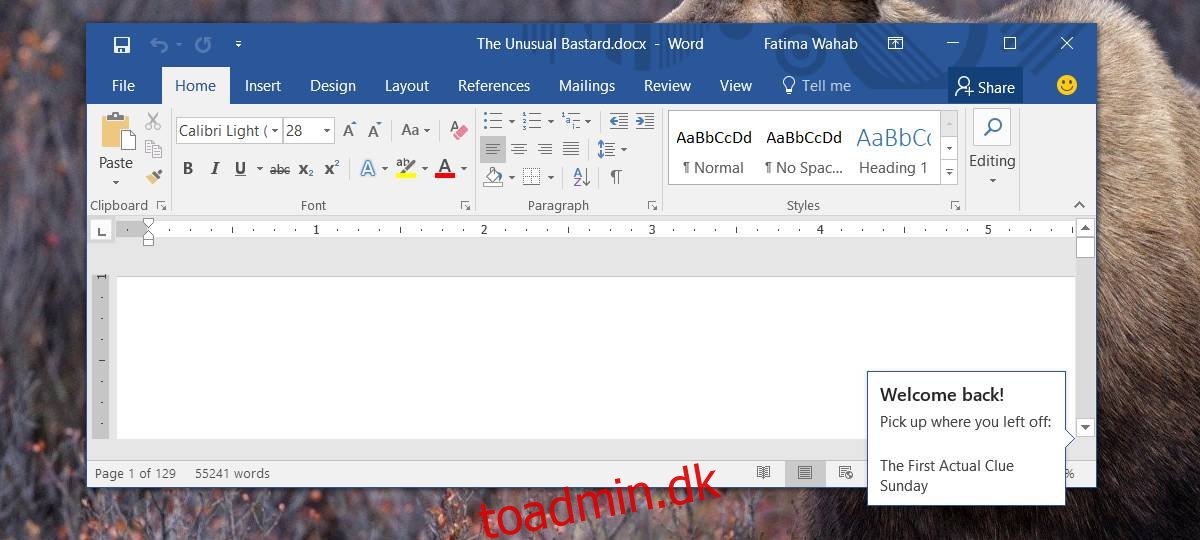MS Word har en pæn ‘Fortsæt hvor du slap’-funktion. Når du lukker et dokument, bogmærker Word den nøjagtige placering, du sidst arbejdede på i den fil. Det gør det ved at identificere, hvor markøren var, da du lukkede dokumentet. Når du åbner det igen, tilbyder Word at lade dig fortsætte, hvor du slap. Dette er en ret pæn funktion, men det betyder ikke, at alle elsker det. Hvis du finder det irriterende snarere end nyttigt, kan du deaktivere fortsæt, hvor du slap i MS Word.
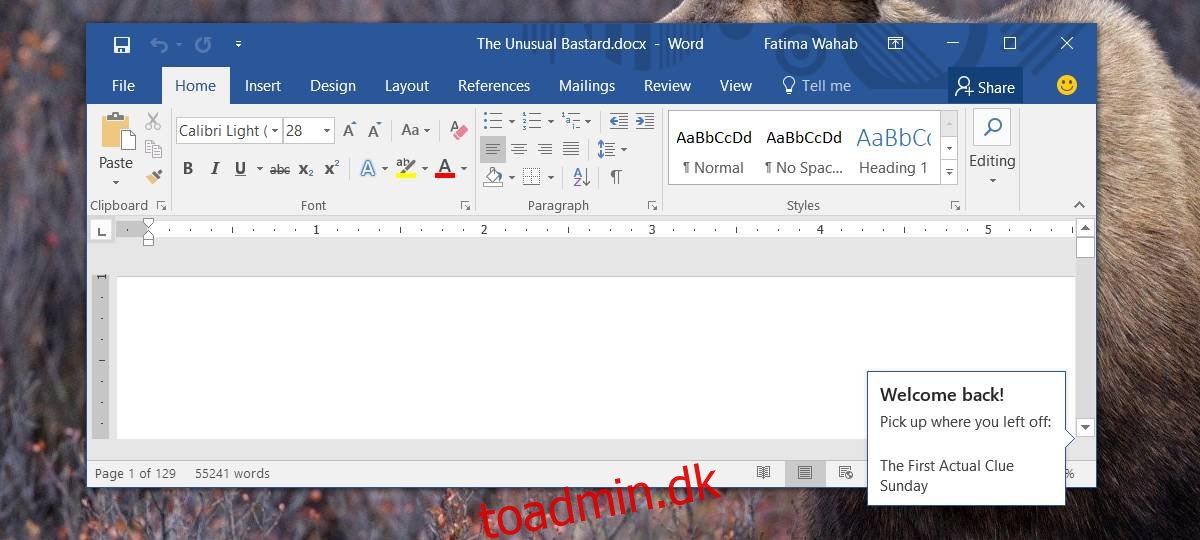
For at deaktivere fortsæt, hvor du slap i MS Word, skal du redigere registreringsdatabasen. Du skal bruge administrative rettigheder for at redigere registreringsdatabasen.
Læseplacering – Windows-registreringsdatabasen
Åbn registreringsdatabasen og naviger til følgende nøgle;
HKEY_CURRENT_USERSoftwareMicrosoftOffice16.0WordReading Locations
Ovenstående placering fungerer, hvis du bruger MS Office 2016. Hvis du bruger en ældre version, dvs. MS Office 2013, skal du gå til følgende placering;
HKEY_CURRENT_USERSoftwareMicrosoftOffice13.0WordReading Locations
Bemærk, at den eneste forskel mellem de to ovenstående placeringer er tasterne 16.0 og 13.0. Juster dette i henhold til din version af MS Office. Nøglerne burde alle være der. Du skal identificere dem baseret på din version af MS Office.
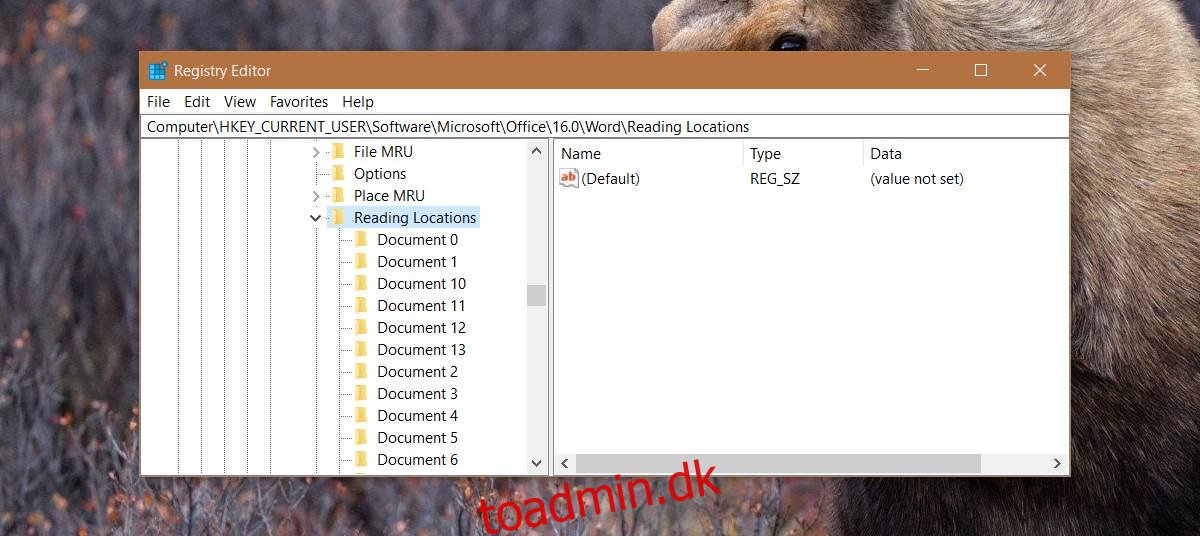
Denne nøgle er, hvor afhentningen, hvor du slap, er gemt. Du vil se flere andre nøgler under den, alle med navnet Dokument 1, Dokument 2 osv., men intet af det betyder noget. Du kan slette læseplaceringsnøglen, men den kommer tilbage, fordi den er automatisk genereret.
Deaktiver Genop, hvor du slap
For at deaktivere afhentning, hvor du forlod for alle dokumenter, skal du højreklikke på tasten Læseplacering og vælge Tilladelser. Klik på ‘Avanceret’.
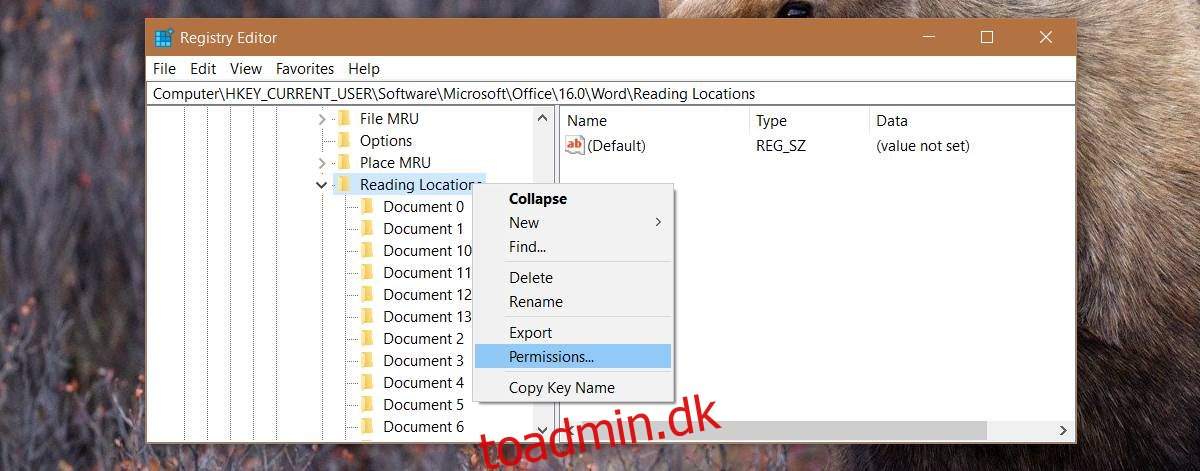
På skærmen med avancerede tilladelser skal du markere indstillingen ‘Erstat alle tilladelsesindgange til underordnede objekter med arvelige tilladelsesindgange fra dette objekt’. Anvend ændringen, og genstart derefter dit system.
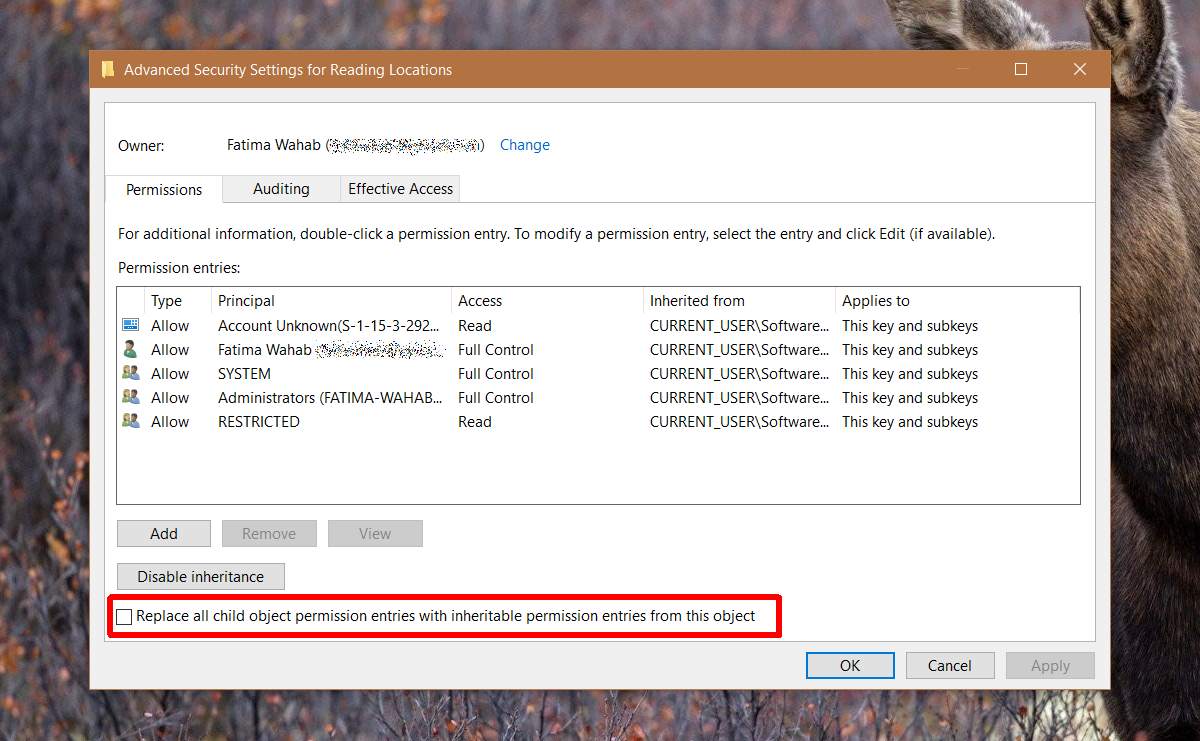
Du vil ikke længere se muligheden for at fortsætte, hvor du slap, når du åbner et dokument i MS Word. Det er uheldigt, at Microsoft ikke tilføjede en nemmere måde at slå det fra.
Funktionen har sine mangler. Hvis dit system er langsomt, tager det længere tid at indlæse. Ofte scroller du bare til, hvor du vil arbejde, og dette er endnu en pop-up, du kan afvise. Der er også det problem, at det markerer din seneste placering efter, hvor markøren var. Hvis du klikker et andet sted i dokumentet, opdateres afhentningsstedet.
Det, der måske kunne have været bedre, er, hvis brugerne kunne markere deres egen placering, som de kunne hente fra, når de lukker et dokument. Dette ville forhindre utilsigtede klik i at ændre det.